QQ2015聊天对话框广告怎么屏蔽 关闭QQ聊天对话框广告方法介绍
发布时间:2016-12-22 来源:查字典编辑
摘要:qq几乎是每个人没天比用的软件软件了,我们在使用qq跟好友进行聊天的时候总是会发现qq对话框中的广告,有时候会给一些用户造成困扰,那么我们可...
qq几乎是每个人没天比用的软件软件了,我们在使用qq跟好友进行聊天的时候总是会发现qq对话框中的广告,有时候会给一些用户造成困扰,那么我们可以把qq聊天窗口广告关闭吗,qq2015聊天对话框广告怎么屏蔽,如何关闭QQ聊天对话框广告,下面小编就给大家带来详细的介绍。
1、按键盘上的 Win+R 快捷键打开运行框,然后复制并粘贴 Application DataTencentQQMisc ,按回车或者点击 确定 ,然后删除里面的所有文件和文件夹:
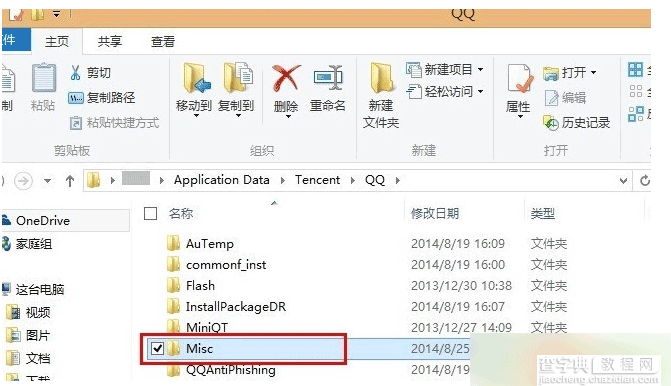
2、退回到上一层文件夹,然后右击文件夹 Misc ,选择 属性:点击 安全选项卡,然后点击下方的 高级 :
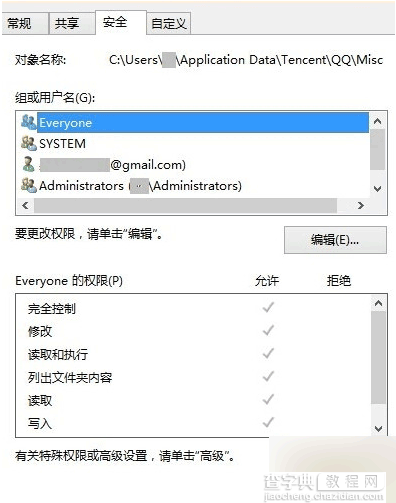
3、点击 禁用继承 ,然后点击 从此对象中删除所有已继承的权限 :
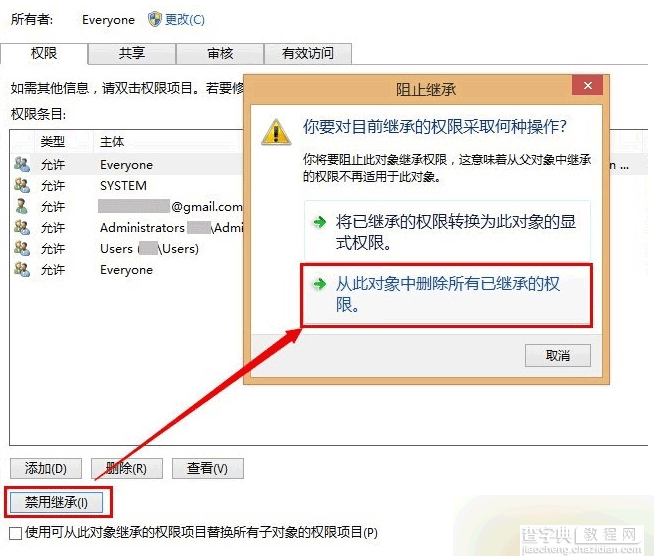
4、点击 确定 ,然后在提示框上点击 是
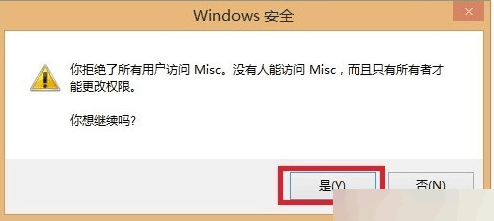
5、再次点击 确定 ,以确认设置
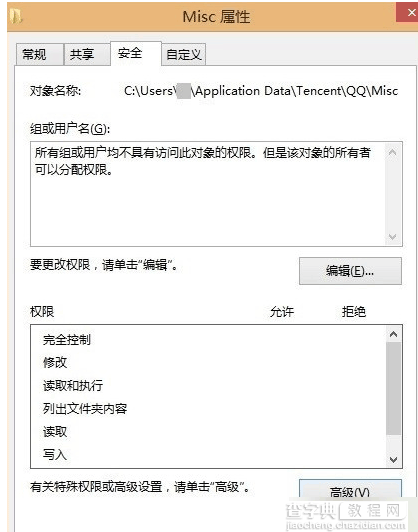
6、打开QQ对话框,即可发现在QQ对话框上已经没有广告了:
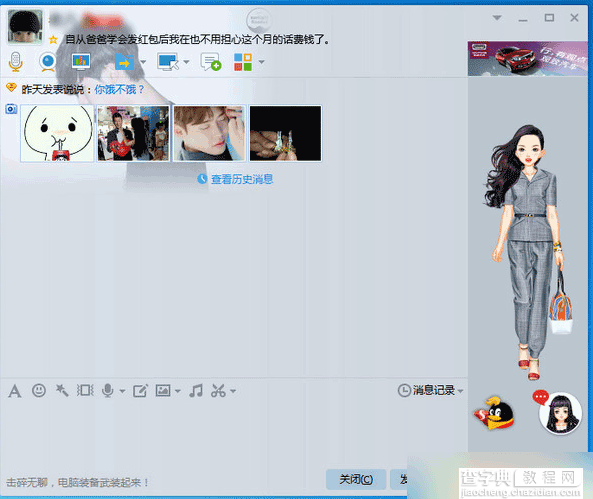
这样你就可以关闭qq聊天窗口的广告了哦,希望对大家有用。


